Las Mac no son populares para los juegos. Apple ha lanzado modelos de su sistema de escritorio que se supone que pueden manejar juegos modernos, pero no han sido un éxito. Dicho esto, algunos juegos aún pueden ejecutarse en una Mac. No gastará en uno si está buscando disfrutar de los juegos modernos, pero si tiene una Mac en la que le gustaría jugar ocasionalmente, es posible que se puedan reproducir algunos títulos.
Tabla de contenido
Mando Xbox en Mac
macOS no instala automáticamente los controladores para los periféricos y ciertamente no es compatible con los controladores listos para usar. Si desea conectar una Xbox One, Xbox 360 o cualquier otro controlador genérico de Xbox a su Mac, tendrá que instalar los controladores manualmente.

¿Necesita conectar controladores Xbox a un sistema Windows 10? Mira esta publicación.
1. Controladores del controlador Xbox para macOS
No hay controladores oficiales del controlador Xbox para macOS. Solo están disponibles controladores de terceros.
Descarga la aplicación 360Controllers de Github. Toma nota de qué versión es compatible con tu versión de macOS.
Instale el paquete y reinicie la Mac.
2. Conecta el controlador de Xbox
Una vez que se haya instalado el controlador, siga estos pasos para conectarlo.
Abra Preferencias del sistema.
Vaya a la preferencia de Controladores de Xbox 360.
Conecte su controlador a través del cable adjunto, a través de un adaptador de Microsoft (un dispositivo físico), o conéctelo a través de Bluetooth.
El menú desplegable en la parte superior mostrará el dispositivo que se ha detectado. Para probarlo, presione un botón o mueva uno de los joysticks.
Para mapear los botones, vaya a la pestaña Enlace.
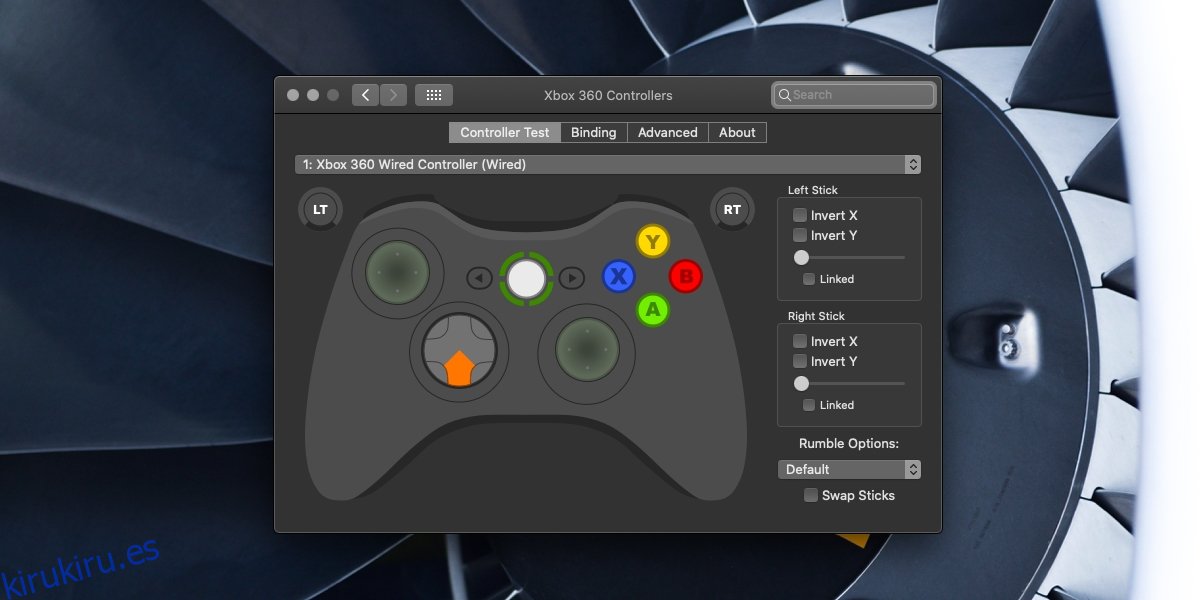
3. Desinstale los controladores del controlador Xbox
Si luego decide que no quiere usar un controlador con su Mac, o necesita quitar e instalar una versión diferente de estos controladores, puede quitarlos fácilmente.
Abra la aplicación Preferencias del sistema.
Vaya a la preferencia de Controladores de Xbox 360.
Vaya a la pestaña Avanzado.
Haga clic en el botón Desinstalar en la parte inferior.
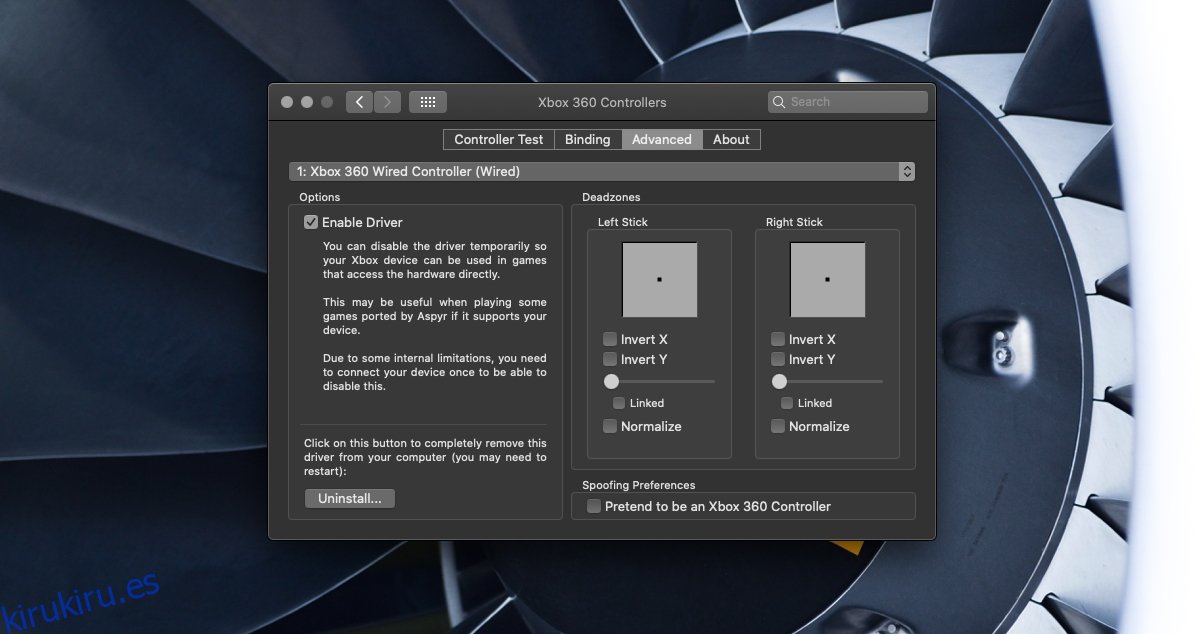
Conclusión
Apple tiene Macs con algunos de los mejores hardware de primer nivel que encontrará, pero estas máquinas aún no ejecutan bien los juegos. El precio que llevan es un tema completamente diferente, pero normalmente puede obtener dos plataformas de juegos potentes al precio de una Mac lista para juegos, que no es una recomendación tan grande. Si bien Apple se ha esforzado por ser una plataforma de juegos, solo ha tenido éxito con sus dispositivos iOS y iPadOS. Con macOS, todavía carece de algo tan básico como la compatibilidad con el controlador y tampoco parece haber ningún esfuerzo en marcha para solucionarlo.
